Panduan Lengkap Instalasi Laravel Herd di Windows: Cara Mudah Memulai Pengembangan Laravel
Di Posting Oleh : wandi
Kategori :
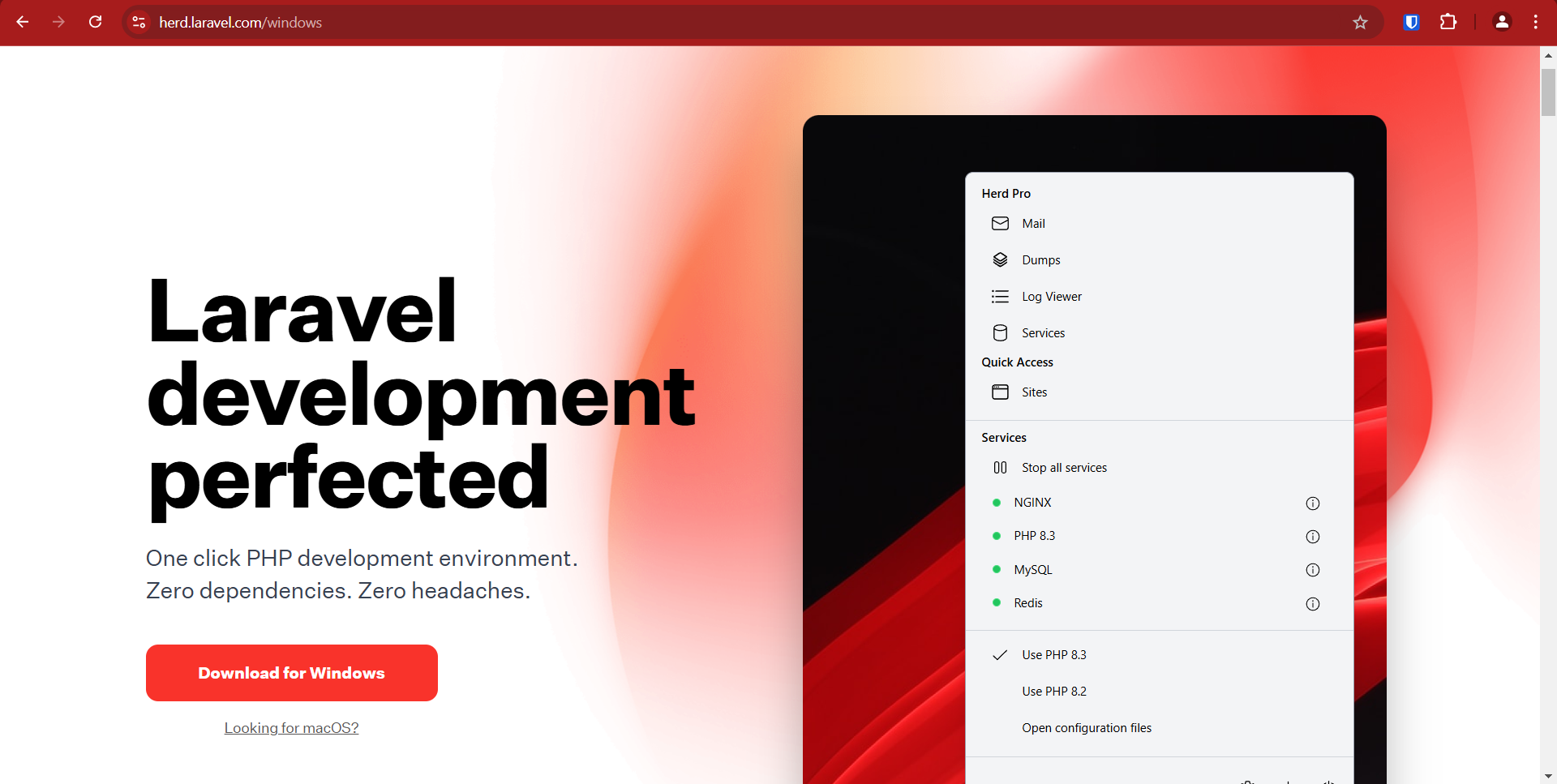
Hai teman-teman developer! Pernah gak sih ngerasa ribet banget pas mau setup environment buat ngoding Laravel di Windows? Mulai dari install ini itu, konfigurasi sana sini, kadang bikin pusing tujuh keliling. Nah, di artikel ini, kita bakal bahas solusi kece buat kalian: Laravel Herd! Herd ini ibaratnya "teman baik" yang bantuin kita setup environment Laravel dengan super simpel dan cepat. Dijamin, abis baca ini, kamu bakal langsung semangat buat ngoding!
Masalah Utama: Ribetnya Setup Environment Laravel di Windows
Sebelum kita bahas Herd lebih lanjut, yuk kita kenali dulu masalah yang sering dihadapi para developer Laravel di Windows:
- Install PHP ribet: Kadang harus utak-atik PATH, setting extension, dan lain-lain. Bikin mumet!
- Manajemen database yang bikin pusing: Install MySQL atau PostgreSQL, konfigurasi user, password, belum lagi kalau ada masalah koneksi. Aduh!
- Web server yang bikin bingung: Konfigurasi Apache atau Nginx bisa jadi tantangan tersendiri, apalagi buat yang baru mulai.
- Versi PHP bentrok: Mau coba Laravel dengan versi PHP yang berbeda? Siap-siap konflik!
Nah, Herd hadir sebagai solusi yang all-in-one buat ngatasi semua masalah di atas. Gak percaya? Yuk, lanjut baca!
Solusi: Laravel Herd - Teman Terbaik Developer Laravel di Windows
Laravel Herd adalah environment development yang ringan dan cepat untuk Laravel, dirancang khusus untuk Windows dan macOS. Herd ini udah include semua yang kamu butuhin buat ngoding Laravel, mulai dari PHP, Nginx, DNSmasq, sampe Isolasi Situs. Jadi, gak perlu lagi repot install satu per satu!
Kenapa Harus Pakai Laravel Herd?
- Instalasi super simpel: Cuma beberapa klik, langsung beres! Gak perlu lagi utak-atik konfigurasi yang rumit.
- Ringan dan cepat: Herd gak makan banyak resource komputer, jadi performa tetap oke meski sambil ngoding.
- Manajemen versi PHP yang mudah: Kamu bisa gonta-ganti versi PHP sesuai kebutuhan project dengan gampang banget.
- Support isolasi situs: Setiap project punya environment sendiri, jadi gak bakal ada konflik antar project.
- Gratis! Iya, Herd ini gratis tis tis!
Panduan Instalasi Laravel Herd Step-by-Step
Oke, sekarang kita masuk ke bagian yang paling penting: cara install Laravel Herd di Windows. Jangan khawatir, prosesnya gampang banget kok! Ikutin langkah-langkah berikut ya:
1. Download Laravel Herd
Pertama, kunjungi website resmi Laravel Herd di herd.laravel.com dan download installer Herd untuk Windows. Pastikan kamu download versi yang paling baru ya!
2. Jalankan Installer
Setelah selesai download, double click file installer Herd. Ikuti petunjuk yang muncul di layar. Biasanya, sih, tinggal next-next aja. Pastikan kamu setuju dengan semua terms and conditions yang ada. Oh iya, Herd bakal minta izin buat install beberapa dependencies seperti Visual C++ Redistributable. Jangan khawatir, ini aman kok!
3. Konfigurasi Awal (Opsional)
Setelah instalasi selesai, Herd bakal otomatis jalan di background. Kamu bisa lihat icon Herd di system tray (pojok kanan bawah layar). Klik kanan icon Herd, kamu bakal nemuin beberapa opsi:
- Settings: Buat konfigurasi Herd, seperti versi PHP yang digunakan, direktori project, dan lain-lain.
- Open Dashboard: Buka dashboard Herd di browser. Di sini, kamu bisa manage project Laravel kamu.
- Quit: Keluar dari Herd.
Di bagian Settings, kamu bisa atur versi PHP yang mau kamu pake. Misalnya, kamu mau pake PHP 8.2, tinggal pilih aja di dropdown. Gampang kan?
4. Buat Project Laravel Baru
Sekarang, kita coba buat project Laravel baru. Buka command prompt (CMD) atau terminal favorit kamu (misalnya, Git Bash). Masuk ke direktori tempat kamu mau nyimpan project Laravel kamu. Lalu, jalankan perintah berikut:
composer create-project laravel/laravel nama-projectGanti nama-project dengan nama project yang kamu mau. Misalnya, blog-ku. Tunggu proses instalasi selesai. Biasanya, sih, butuh beberapa menit. Sambil nunggu, kamu bisa ngopi atau ngemil dulu biar gak bosen.
5. Akses Project Laravel Kamu
Setelah project Laravel selesai dibuat, buka browser kamu dan ketikkan alamat project kamu. Secara default, Herd bakal otomatis bikin domain lokal buat project kamu dengan format nama-project.test. Jadi, kalau nama project kamu blog-ku, kamu bisa akses project kamu di blog-ku.test.
Kalau muncul halaman default Laravel, berarti kamu udah berhasil install dan setup Laravel Herd dengan sukses! Selamat!
Tips dan Trik Menggunakan Laravel Herd
Biar makin jago ngoding Laravel pake Herd, berikut beberapa tips dan trik yang bisa kamu coba:
1. Gunakan Laravel Valet Driver
Herd sebenernya based on Laravel Valet. Jadi, kamu bisa pake Valet Driver buat custom domain dan routing. Misalnya, kamu mau bikin subdomain atau route khusus buat project kamu. Caranya, bikin file ValetDriver.php di root project kamu. Isi filenya dengan kode sesuai kebutuhan kamu. Untuk detailnya, kamu bisa baca dokumentasi Laravel Valet ya.
2. Manfaatkan Herd Dashboard
Herd punya dashboard yang lumayan berguna buat manage project kamu. Di dashboard, kamu bisa lihat status PHP, database, log, dan lain-lain. Kamu juga bisa restart service Herd atau ganti versi PHP dari dashboard.
3. Atur PATH Environment
Kadang, kamu perlu akses command php atau composer dari command prompt. Nah, biar gak ribet, kamu bisa tambahin direktori PHP dan Composer ke PATH environment. Caranya:
- Cari direktori PHP Herd. Biasanya, sih, ada di
C:\Users\nama-user\AppData\Local\Programs\PHP. - Cari direktori Composer. Biasanya, ada di
C:\Users\nama-user\AppData\Roaming\Composer\vendor\bin. - Buka Control Panel -> System and Security -> System -> Advanced system settings -> Environment Variables.
- Di bagian System variables, cari variabel
Path, lalu klik Edit. - Tambahin direktori PHP dan Composer ke daftar Path. Pisahkan dengan titik koma (;).
- Klik OK, OK, OK.
Restart command prompt kamu, lalu coba ketik php -v atau composer -v. Kalau muncul versi PHP atau Composer, berarti kamu udah berhasil!
Penutup: Saatnya Tinggalkan Kerumitan, Sambut Kemudahan dengan Laravel Herd!
Gimana, teman-teman? Setelah kita bedah tuntas Laravel Herd ini, jadi makin yakin kan kalau ngoding Laravel di Windows itu gak harus ribet? Intinya, Laravel Herd hadir buat nyederhanain proses setup environment, biar kamu bisa fokus 100% ke coding dan ngembangin aplikasi impianmu. Gak perlu lagi pusing mikirin konfigurasi sana-sini, cukup install Herd, dan voila! Kamu udah siap ngegas!
Jadi, tunggu apa lagi? Yuk, langsung praktikkan ilmu yang udah kita dapetin hari ini. Download Laravel Herd, install, dan coba buat project Laravel pertamamu. Jangan takut buat bereksperimen dan ngulik lebih dalam, karena dari situlah kita belajar dan berkembang. Ingat, setiap baris kode yang kamu tulis adalah langkah kecil menuju aplikasi yang luar biasa!
Semoga panduan ini bermanfaat buat teman-teman semua. Jangan lupa, dunia development itu dinamis banget, jadi teruslah belajar dan upgrade skillmu. Siapa tahu, dengan Laravel Herd ini, kamu bisa jadi developer super yang bikin aplikasi-aplikasi keren yang bermanfaat buat banyak orang. Semangat terus, ya!
Oh iya, setelah baca artikel ini, project apa nih yang pengen banget kamu buat? Share di kolom komentar, ya! Siapa tahu bisa jadi inspirasi buat teman-teman yang lain. Happy coding!
Mau liat atau download source code aplikasi premium bisa disini.



0 Komentar